笔记本打开我的电脑闪退解决方法
更新时间:2021-09-18 10:46:36作者:xinxin
在使用笔记本电脑的过程中,许多用户都会选择将我的电脑图标设置在桌面中,用户想要的进入内存时却相当容易,可是最近由用户在打开win10系统我的电脑的时候却会出现闪退的现象,面对这种情况应该怎么解决呢?下面小编就来告诉大家笔记本打开我的电脑闪退解决方法。
具体方法:
1、在Windows10系统桌面,右键点击Windows徽标键,然后在弹出的菜单中选择“运行”菜单项。
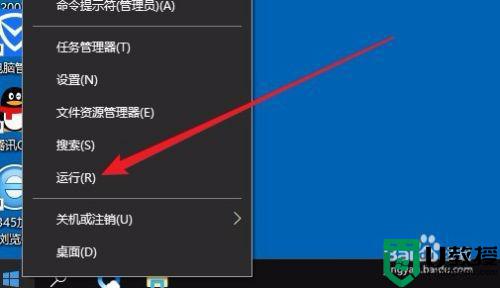
2、这时就会打开Windows10的运行窗口,在窗口中输入命令regedit,然后点击确定按钮。
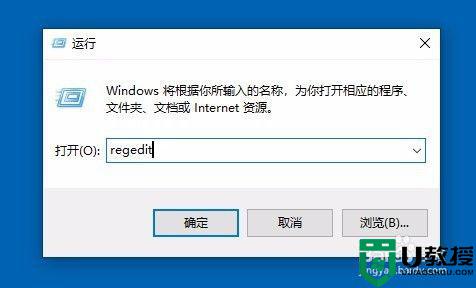
3、接下来就会进入了Windows10系统的注册表编辑器窗口了,在窗口中我们定位到HKEY_LOCAL_MACHINESYSTEMCurrentControlSetControlGraphicsDriversDCI
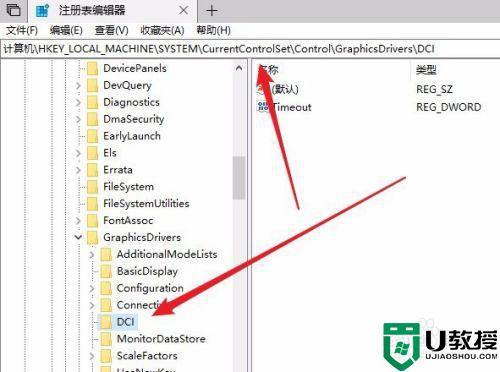
4、在右侧打开的窗口中我们找到TimeOut注册表键值
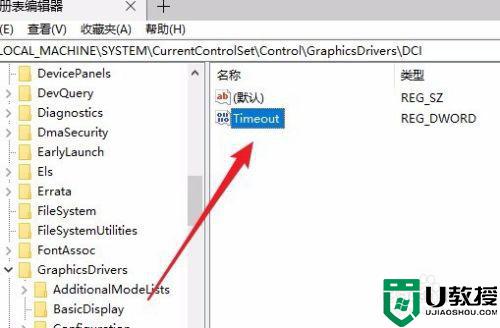
5、然后鼠标右键点击该键值,在弹出菜单中选择“修改”菜单项。
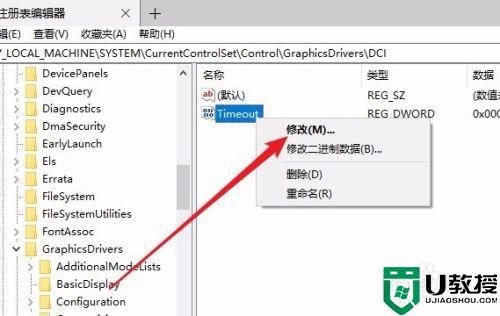
6、这时就会进入到了编辑该注册表键值的窗口了,在窗口中我们把数值数据修改为0,最后点击确定按钮。重新启动计算机后,就可以看到当前的Windows10系统不会再出现闪屏的问题了。
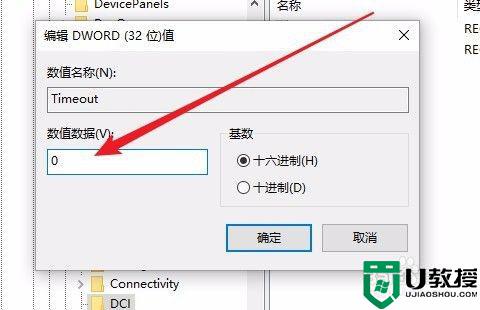
以上就是有关笔记本打开我的电脑闪退解决方法了,有遇到这种情况的用户可以按照小编的方法来进行解决,希望能够帮助到大家。
- 上一篇: 笔记本如何快速清理电脑广告垃圾
- 下一篇: 笔记本无法正常启动您的电脑oxc0000001修复方法
笔记本打开我的电脑闪退解决方法相关教程
- 笔记本电脑闪屏怎么办?笔记本闪屏的解决方法
- 为什么xbox打开就闪退 xbox打开就闪退的解决方法
- Win11电脑软件打开闪退如何修复 Win11个别软件一打开就闪退解决教程【详解】
- Win11打开文件夹闪退怎么办?Win11打开文件夹闪退的解决方法
- 电脑打开守望先锋闪会退回桌面怎么办 电脑打开守望先锋闪退回桌面的解决方法
- 笔记本电脑屏幕闪烁不停怎么回事 笔记本电脑闪屏修复方法
- 笔记本电脑小键盘怎么打开 笔记本虚拟键盘的打开方法
- 联想笔记本电脑黑屏打不开怎么办 联想笔记本电脑黑屏打不开的解决方法
- 笔记本电脑黑屏却开着机怎么办 笔记本正常开机但黑屏的解决方法介绍
- wegame闪退解决方法 wegame打开后闪退如何解决
- 5.6.3737 官方版
- 5.6.3737 官方版
- Win7安装声卡驱动还是没有声音怎么办 Win7声卡驱动怎么卸载重装
- Win7如何取消非活动时以透明状态显示语言栏 Win7取消透明状态方法
- Windows11怎么下载安装PowerToys Windows11安装PowerToys方法教程
- 如何用腾讯电脑管家进行指定位置杀毒图解

